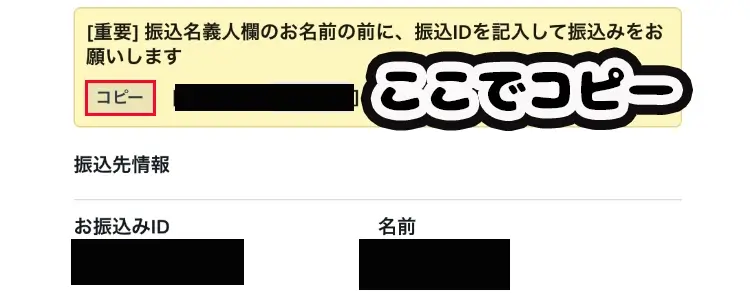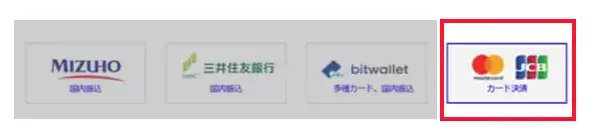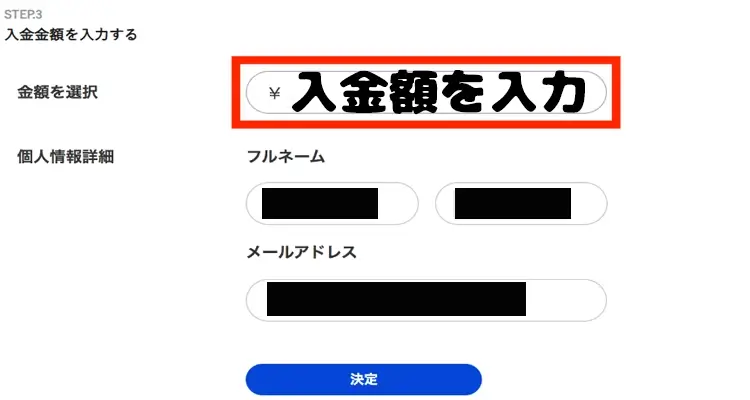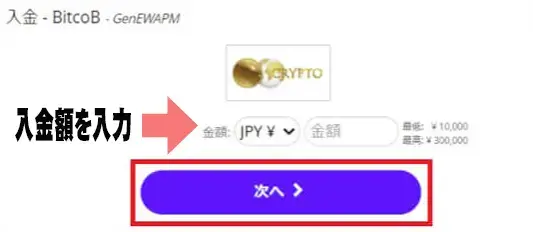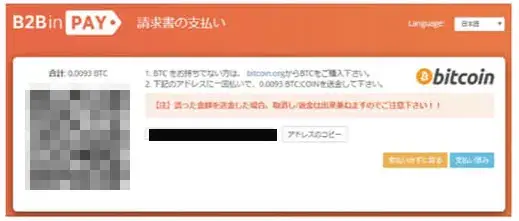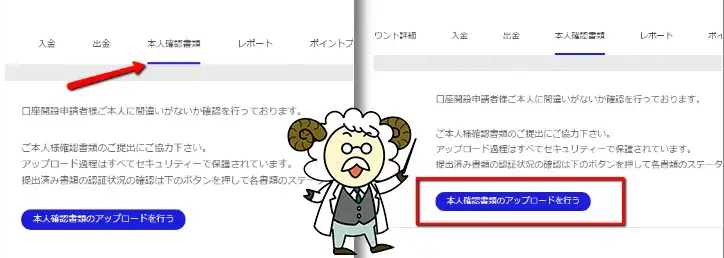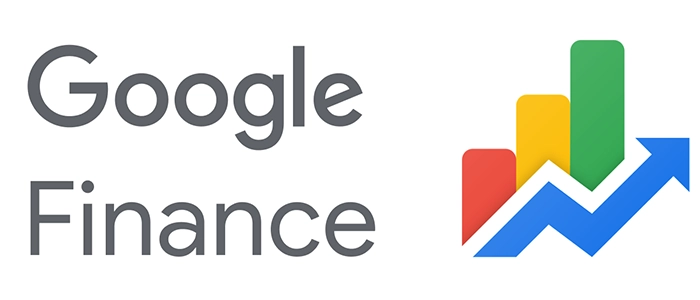【2025年】ザオプション(theoption)の入金のやり方完全ガイド
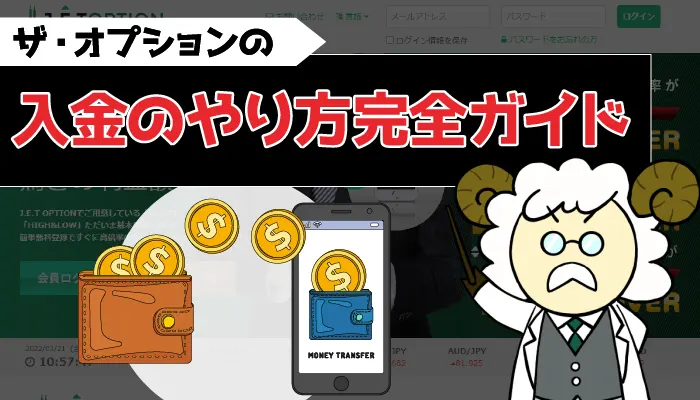
ザオプションの口座開設が完了したら、次は入金作業です。
手続きを行い取引口座への入金が反映されれば、トレードを開始することができます。取引開始まであと一息ですよ!
銀行・クレジットカード入金を希望する際はbitwallet経由のみの対応となるため、事前に口座開設をして準備をしておいて下さい。
すでにbitwallet口座があり残高もある人は、そのままザオプションへの入金が可能です。
この記事では、ザオプションへの入金のやり方を画像付きで分かりやすく解説します。
ザオプションの入金のやり方を解説
ザオプションの入金方法は4種類から選べます。
手数料・入金の反映時間などは入金方法によって異なるので、事前に確認して自分の希望通りに入金ができる手段を選ぶようにしてください。
| 入金方法 | 手数料 | 反映時間 |
|---|---|---|
| 銀行振込 | 無料 (銀行への振込手数料は必要) |
銀行→bitwalletへは15分前後 ザオプションへは1日以内 |
| クレジットカード (2024年現在停止中) |
無料 | リアルタイム |
| bitwallet | VISA・Mastercard:入金額の8% その他ブランド:入金額の8.5% みずほ銀行:無料 |
クレジット入金:即時反映 銀行入金:10分~15分 |
| 仮想通貨 | 約1,200円 約1,000円 |
即時反映 (状況によって最大1時間程度かかることがある) |
| sticpay | 1%~3.85% | 即時反映 (状況によって最大1時間程度かかることがある) |
クレジットカードは現在利用停止中です。
特別な理由がなければ、銀行入金をおすすめしています。今持っているお金を入金するので、クレジットのように使いすぎないからです。
ザオプションの資金管理の難易度も下がります。
それではザオプションへの入金のやり方を画像付きで分かりやすく解説します
銀行振込で入金
ザオプションでは銀行振込は2つの銀行が選択できます。
振込元の銀行はどこを利用しても問題ありません。
銀行を選んでください。
すると、「銀行名・支店名・口座の種類・口座番号・口座名義・振込ID・金額」が表示されたはずです。
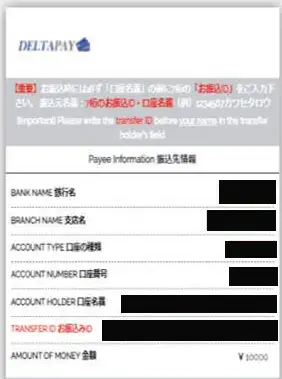
指定された振込先へ入金額を振り込むだけです。
銀行振込でザオプションに入金する時は、振込人名義の前に7桁の振込IDの入力を忘れないようにして下さい。
振込IDは入金情報を入力した後に表示されます。コピペして利用可能です。
クレジットカード情報を提供したくない人やビットウォレットを利用していない人は銀行送金で入金することができます。
カードを使うのが怖いって人も多いからね…
※国内銀行振込について、マッチング制の入金方法も導入しています。
カード決済(クレジットカード入金)
ザオプションではクレジットカード入金が停止中です。
クレジットカード入金に使用しているシステムにエラーが発生しているとのことで、直接クレジットカードで入金することができません。
どうしてもクレジットカード入金がしたい時は、Bitwallet経由で利用して下さい。
まだ再開の予定は発表されていないので、ザオプション公式より新しい情報が入り次第みなさんにもお伝えします。
最初に『カード決済』をクリックしましょう。
表示された画面の通りに必要項目を入力してください。
必要な情報は以下のとおりです。
入力が必要な情報
- 苗字と名前(登録時の情報がすでに記載されています)
- 市区町村名を入力
- 都道府県名を入力
- 郵便番号を入力
- 居住国を選択
- 都道府県を選択
- 電話番号を入力(事前に登録している場合は記載されています)
- 生年月日を選択
入力を行い『決定』をクリックすると、画面が次のように変わります。
ここで『クレジットカード』をクリックして下さい。
ここでの必要情報は以下の通りです。
入力が必要な情報
- カード番号
- 有効期限
- カード確認値(裏面にあるCSCコード)
- 金額(¥10,000~¥500,000)
以上の項目を入力し、今すぐ入金をクリックしてください。
これでクレジットカードからの入金は完了です。
なお、決済時に為替計算されるため、入金額と請求額に差額が出る場合があります。
カード決済で入金を行った場合は、ご利用明細を必ず見るようにし、過剰な請求となっていないことを確認するようにしましょう。
万が一過剰請求が確認されたときは「accounts@theoptions.com」へ、ご利用明細を送信すると差額がザオプション口座へ返金されます。
bitwallet入金
続いてbitwalletからの入金を解説します。
bitwalletから入金を行う場合は、事前に口座を作成し入金しておく必要があります。
口座作成がまだの人はbitwalletにてアカウント作成を行い入金処理を行うようにしましょう。
bitwalletへの入金が完了したら、先ほどの入金方法選択画面から『多種カード、国内振込』をクリックしてください。
すると以下の画面が表示されます。
この画面では以下の内容を入力していきます。
入力が必要な情報
- 入金金額(¥5,000~¥500,000)
- 名前(反映されています)
- メールアドレス(反映されています)
入力が完了したら『決定』をクリックしましょう。
次に『bitwalletにアカウントをお持ちの方』をクリックします。
ここからbitwalletにログインするため、bitwalletのメールアドレスとパスワードを入力し、『私はロボットではありません』にレ点をいれログインをクリックしましょう。
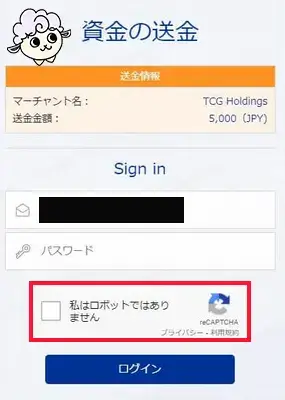
ログインすると決済画面へ移行します。
間違いがなければ『決済をする』をクリックすると、決済プロセスへ移行し完了します。
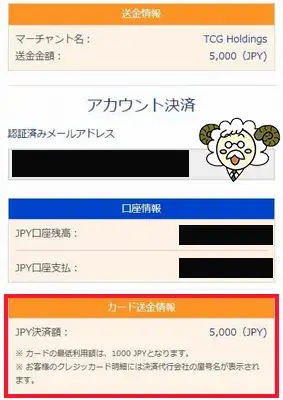
決済が成功すると「決済処理が完了しました」のメッセージが表示されます。
もちろんbitwalletの残高が不足していると入金処理はできませんので、事前に確認しておくようにしましょう。
仮想通貨入金
仮想通貨は10種類のどれかでザオプションに入金することが可能です。
仮想通貨
BTC
ETH
XRP
USDT(ERC20、TRC20)
BCH
LTC
DASH
ZEC
ADA
オンライン上での決済で入金作業が行われるので、時間を問わず24時間いつでも手続きができることが大きなメリットになっています。
まずは個人情報の入力画面が開くので順番に入力してください。
入力項目①名前(自動入力)
②住所
③電話番号
④生年月日
入力が終わったら決定をクリックし、入金額を入力します。
次の画面でBTCを選んでPROCEEDをクリックしてください。
決済画面へ移行します。
表示されたQRコードを読み込んで送金をするか、アドレスを入力して送金をしましょう。
これでビットコインからザオプションへ入金が完了します。
ビットコインで解説しましたが、イーサリアムも入金の流れは同じです。
入金トラブルが起きたときの対処法
もし入金トラブルが起きたときは、入金選択画面から連絡することができます。
右下にあるメモ帳のようなボタンをクリックすると、次のような画像が表示されます。

上の画面でメッセージを入力し送信を行いましょう。
できれば画像などをスクリーンショットし、相手に分かりやすく連絡するとすぐに解決する可能性が高くなります。
ザオプションの営業時間は、平日の16時から23時になりますので注意してください。
ザオプション入金時の基本情報
| 入金方法 | 手数料 | 反映時間 | 依頼取り消し | 最低入金額 | 最高入金額 ※1 |
|---|---|---|---|---|---|
| 銀行振込 | 無料 | 平日:24時間以内 休日:翌営業日 |
不可 | 10,000円 | 100,000円 |
| クレジットカード ※2※3 |
無料 | 即時 | 不可 | 10,000円 | 500,000円 |
| bitwallet ※4※5 |
無料※6 | 即時※7 | 不可 | 5,000円 | 500,000円 |
| ビットコイン | 無料 (送金手数料) |
30分前後 | 不可 | 10,000円 | 1回:300,000円 1日:500,000円 |
| Sticpay | 1%~3.85% | 1時間程度 | 不可 | 5,000円~ | 1日:500,000円~ |
※1 合計入金額が¥200,000を超える場合は「IDセルフィー」の提出が必要(本人確認書類から提出可能)
※2 利用できるカードは、「JCB」「VISA」「MasterCard」のみ
※3 デビットカードでの入金も可能
※4 クレジットカード、国内振込に対応
※5 利用できるカードは「VISA」「MasterCard」「Amex」「Diners」「Discover」のクレジットカードおよびデビットカード
※6 bitwalletへ振込の際、入金額1%の手数料が必要(¥5,100入金の場合bitwallet口座反映が¥5,049)
※7 bitwalletへは、銀行の振込完了から30分程度でbitwallet口座へ反映される(その後ザオプション口座への入金対応)
ザオプションって本人確認が完了していないと入金できないんですよね?
その通りです!
ザオプションに入金するには本人確認が必要
ザオプションで口座開設をした際、本人確認資料を提出したはずです。
もし、本人確認書類が未確認もしくは書類不備の場合は入金手続きを行うことができません。
以下の画面が表示された場合は、確認資料をアップロードするようにしましょう。
『認証状況を確認する』をクリックするとアップロードすると上の画面へと移行されます。
必要書類は以下の通りです。
本人確認に必要な書類
- 顔写真付き身分証明書
(運転免許証、マイナンバーカード、パスポートなどで有効期限内) - 現住所確認書類
(公共料金明細書、住民票、健康保険証などで6カ月以内に発行されたもの) - クレジットカード(クレジットカードで入金する場合のみ必要)
- 決済承認契約書(ザオプションのサイトからダウンロードできます)
- IDセルフィー(合計入金金額が20万円以上の場合に必要)
すべてアップロードが完了すると、次のように表示されます。
本人確認の認証が終わらないと入金ができないので、この作業は必ず終わらせましょう。
土日の決済も可能
ザオプションでは土日の入金にも対応しています。
ただ、土日はザオプションの取引時間外になっており、入金を完了してもバイナリーオプションを行うことはできないので、注意するようにしましょう。
楽天カードを使っての入金は対応外
実はザオプションへのクレジットカード入金に楽天カードは使えません。
楽天ユーザーなのでちょっと残念です。
理由は、楽天銀行は日本の金融庁に登録していないバイナリーオプション業者(金融商品取扱業者)への送金を制限しているためです。
【海外送金】無登録の金融商品取引業者等への送金の取扱について
2014年6月13日
当行の海外送金サービスでは、無登録で金融商品取引業を行っているとして、金融庁(財務局)が警告書の発出を行った業者等への送金は取扱いできません。
無登録の金融商品取引業者等への送金と判断しました場合、資金を返却する、あるいは、没収する場合があります。
また、無登録の金融商品取引業者等への送金を目的にした、法人企業さま・個人さまからの海外送金の利用申込はお断りいたしております。
あらかじめご了承ください。出典:楽天銀行
クレジットカード入金したい人は、楽天以外のクレジットカードを利用しましょう。
まとめ
ザオプションの入金方法を解説しました。
2025年4月現在、システムエラーにより続いているクレジットカード入金停止は継続中なので利用できません。
銀行・bitwallet・仮想通貨から選択して入金しましょう。
どうしてもクレジットカードを使ってザオプションに入金したい時は、bitwallet経由でカード決済が可能です。
ザオプションの初回入金7,000円ボーナスを活用してお得に取引を始めて下さい。
自分に最適な入金方法を選択してザオプションで取引を開始しましょう!
| この記事を書いた人 |
|---|
|
出身:大阪府 趣味:釣り・旅行 投資歴:10年 サイト管理人の田中国男です。 僕がBO初心者の時、詐欺業者に入金後、資金を持ち逃げされて悔しい思いをしました(泣) さらに詳しいプロフィールはこちらに! |
バイナリーオプションを基礎から学ぼう!ハイローワールドトップページへ

ハイローオーストラリアのあらゆる情報を徹底網羅した総合情報サイト【ハイローワールド】。 トップページでは、ザオプションについて基礎から解説しています。
使わなきゃもったいない!デモトレードを活用して損失回避!
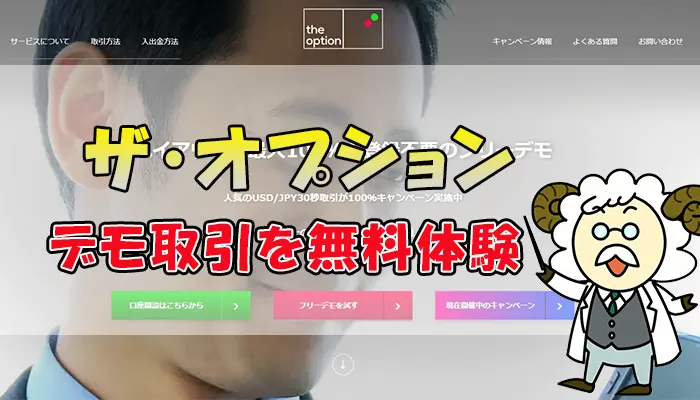
デモトレードの活用法を知らずに取引を重ねても、損失を積み重ねる結果になるかもしれません。バイナリーオプション初心者から上級者まで必見情報です。